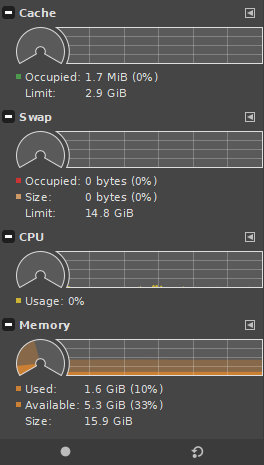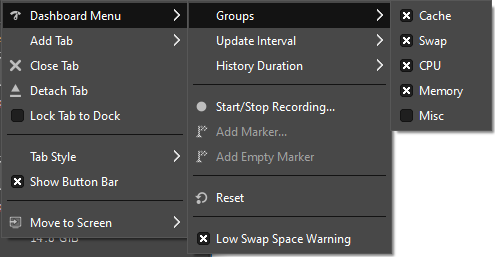El tauler ajuda a controlar l'ús dels recursos del GIMP (memòria cau, intercanvi, CPU, memòria). Això permet prendre decisions més educades sobre diverses opcions de configuració, especialment Recursos del sistema. També és utilitzat pels desenvolupadors.
Aquest diàleg és un diàleg acoblable; mireu la secció Secció 2.3, «Diàlegs i acobladors» sobre el seu ús.
Podeu accedir-hi:
-
des d'un menú principal: → → ;
-
des del menú Pestanya en qualsevol diàleg acoblable fent clic al botó del menú Pestanya
i seleccionant → .
El Tauler està format per cinc grups que podeu monitorar: ús de la memòria cau, ús de l'intercanvi, ús de CPU, ús de la memòria, i informació de la Miscel·lània. Per defecte, el grup Miscel·lània està ocult i els grups CPU i Memòria estan plegats.
Cada grup té un menú de pestanyes independent on podreu canviar la configuració relacionada amb aquest grup.
A la part inferior del tauler de control hi ha dos botons, que s'explicaran al menú contextual del tauler, on també hi ha disponibles aquestes ordres.
- El menú contextual del tauler de control
-
Aquest menú contextual permet canviar quins grups són visibles, algunes altres opcions de configuració i algunes ordres relacionades amb el tauler de control.
- Submenú Grups
-
El submenú Grups permet canviar quins grups són visibles. Per defecte, , , i són visibles; està oculta, però ací podeu escollir mostrar o amagar qualsevol d'aquestes.
- Submenú Interval d'actualització
-
El submenú Interval d'actualització permet canviar la freqüència amb què s'actualitza la informació que es mostra al tauler. El valor predeterminat és 0,25 segons, però podeu canviar-ho a un període més llarg fins a 4 segons.
- Submenú Durada de l'historial
-
El submenú Durada de l'historial permet canviar per a quin període de temps es mostra la informació. El valor predeterminat és de 60 segons, però podeu triar els valors entre 15 i 240 segons.
- Inicia/atura la gravació...
-
També està disponible com a botó a baix del tauler de control. Permet iniciar o aturar l'enregistrament d'un registre de rendiment. En certes situacions, els desenvolupadors us poden demanar que proporcioneu aquest registre si teniu problemes relacionats amb el rendiment. Aquest registre els pot ajudar a esbrinar el problema. Quan comenceu a gravar se us demanarà que seleccioneu una ubicació i un nom de fitxer on es desarà el registre.
- Afegeix un marcador...
-
Si esteu gravant un registre de rendiment, això permet marcar un esdeveniment determinat al registre. Se us demanarà que doneu un nom a aquest esdeveniment. Això pot facilitar que els desenvolupadors trobin l'àrea del problema en el vostre registre, perquè els registres poden arribar a ser força grans. També està disponible com a botó a baix del tauler de control quan enregistreu un registre de rendiment.
- Afegeix un marcador buit...
-
Si esteu gravant un registre de rendiment, això us permet marcar un punt determinat al registre. S'afegirà un marcador buit, el que significa que no se us demanarà que li doneu un nom. Això pot facilitar que els desenvolupadors trobin l'àrea del problema en el vostre registre, perquè els registres poden arribar a ser bastant grans. Quan esteu gravant, també podeu utilitzar el botó de sota del tauler de control mentre premeu la tecla Maj per afegir un marcador buit.
- Reinicia
-
Restableix les dades acumulades, elimina les dades de rendiment i comença des de zero. També està disponible com a botó a baix del tauler quan no esteu gravant un registre de rendiment.
- Avís d'espai d'intercanvi baix...
-
Si aquesta opció està activada, el tauler de control s'elevarà fins dalt si l'espai d'intercanvi s'acosta al límit.
No explicarem cada grup separadament.
- Memòria cau
-
La memòria cau mostra quina part de la memòria de rajoles, la mida de la qual es pot definir a les preferències de Recursos del sistema, s'està utilitzant actualment. Si la memòria cau sovint està a prop del màxim i teniu prou memòria disponible, podeu considerar augmentar la mida de la memòria cau.
Per defecte, mostra la part de la memòria cau actualment ocupada i la seva mida màxima establerta a les preferències. El que es mostra es pot canviar al menú de la pestanya Memòria cau fent clic a
. Podeu optar per mostrar o amagar la mida ocupada, la mida màxima utilitzada d'ençà que vau començar a mesurar, el límit de la memòria cau, la ràtio de compressió, i la relació d'encerts/pèrdues.
- Intercanvi
-
Intercanvi mostra la mida actual de l'intercanvi de fitxes en el disc, i quina part d'això s'està utilitzant actualment. També mostra el límit de la mida d'intercanvi. Si l'intercanvi s'utilitza sovint i teniu prou memòria disponible, podeu considerar augmentar la mida de la memòria cau.
Per defecte, mostra la mida actual de l'intercanvi i quina part està ocupada, així com el límit de la mida de l'intercanvi. El que es mostra es pot canviar al menú de la pestanya Intercanvia fent clic a
. Podeu triar mostrar o amagar la mida ocupada, la mida del fitxer d'intercanvi actual, la mida del fitxer d'intercanvi límit, la mida de la cua (la quantitat que es preveu escriure al fitxer d'intercanvi), llegit és la quantitat total llegida del fitxer d'intercanvi, escrit és la quantitat total escrita al fitxer d'intercanvi, i la ràtio de compressió de les dades escrites al fitxer d'intercanvi.
- CPU
-
La CPU mostra l'ús actual de la CPU.
Per defecte, mostra l'ús actual de la CPU. El que es mostra es pot canviar al menú de la pestanya CPU fent clic a
. Podeu escollir mostrar o amagar l'ús de la CPU i la quantitat total de temps que la CPU ha estat activa.
- Memòria
-
La memòria mostra la quantitat actual de memòria utilitzada pel GIMP, la quantitat de memòria física disponible (lliure) i la mida total de la memòria física.
El que es mostra en aquest grup es pot canviar al menú de la pestanya Memòria fent clic a
. Com es pot veure a la imatge de dalt, podeu optar per mostrar o amagar la Memòria cau de la fitxa ocupada, la mida total de la memòria de la fitxa, la quantitat de memòria usada, la mida de la memòria física disponible i la mida de la memòria física.
- Miscel·lània
-
El grup Miscel·lània no es mostra de manera predeterminada, però primer s'ha d'habilitar el menú contextual del tauler de control. Mostra informació addicional principalment útil per a desenvolupadors.
Per defecte es mostren tots els paràmetres, però el que es mostra es pot canviar al menú de la pestanya Misc fent clic a
. Podeu triar mostrar o amagar la mida total de les dades processades Mipmapped, el nombre de fils de treball Assignats, el nombre de fils de treball Actius, el nombre d'operacions Async (asíncrones), la mida total de la Fitxa, la mida total de la memòria Scratch, i la mida total de TempBuf (memòria intermèdia temporal).